Taula de continguts
Sovint fem servir MsgBox a VBA per mostrar la notificació després d'executar els codis. De vegades, una sola línia no pot mostrar la sortida correctament. Aleshores hem d' afegir línies noves . Per tant, a partir d'aquest article, aprendràs 6 macros útils per afegir una línia nova a MsgBox mitjançant Excel VBA.
Baixa el llibre de pràctiques
Pots baixar la plantilla d'Excel gratuïta des d'aquí i practicar pel teu compte.
Crea una línia nova a MsgBox.xlsm
6 exemples per crear una línia nova a MsgBox amb Excel VBA
1. Utilitzeu vbNewLine per afegir una línia nova a MsgBox mitjançant Excel VBA
Aquí, utilitzarem vbNewLine a VBA Macro per afegir una línia a MsgBox. Mostraré " Hola! " a la primera línia i " Benvingut a ExcelWIKI" a la segona línia.
Passos:
- Premeu Alt + F11 per obrir la finestra VBA .
- A continuació, feu clic a per inseriu un mòdul: Insereix ➤ Mòdul .

- Més endavant, escriviu-hi els codis següents:
9593

- A continuació torneu al vostre full i feu clic a com s'obre per obrir el Quadre de diàleg Macros : Desenvolupador ➤ Macros .
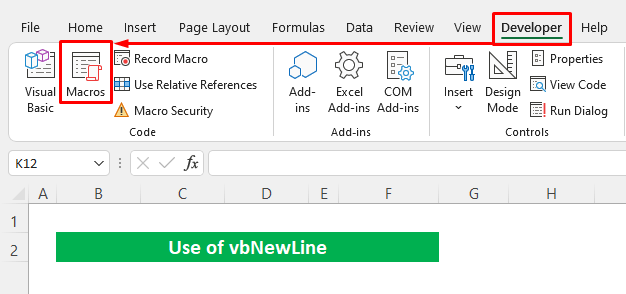
- Seleccioneu la Macro nom tal com s'especifica als codis .
- Finalment, només cal que premeu Executar .
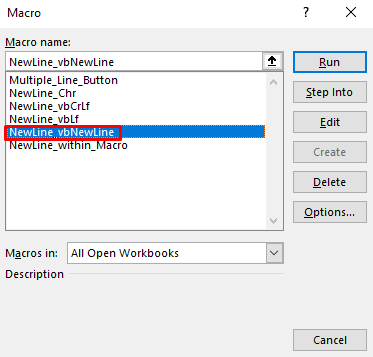
Ara mireu, vbNewLine està mostrant la sortida en doslines .

Llegir més: VBA per generar diverses línies al cos del correu electrònic a Excel (2 mètodes)
2. Utilitzeu vbCrLf per crear una línia nova a MsgBox Utilitzant VBA a Excel
Ara farem servir una altra constant de VBA – vbCrLf per crear una línia nova a MsgBox . També afegirà una nova línia entre les dues línies consecutives.
Passos:
- Primer, seguiu els dos primers passos del primer mètode. per inserir un mòdul al VBA
- A continuació escriviu els codis següents:
7493

- A continuació, seguiu el quart pas del primer mètode per obrir el quadre de diàleg Macro .
- Seleccioneu el Nom de la macro i premeu Executar .
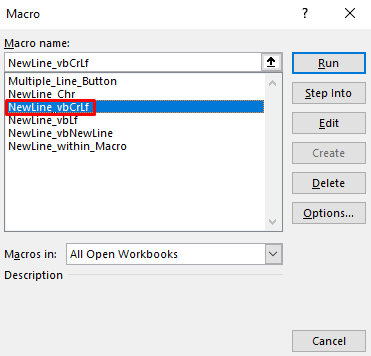
La constant vbCrLf ha afegit una línia nova amb una línia de buit també.
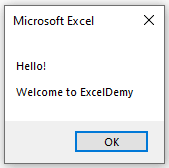
Llegiu més: Com afegir un Línia a la cel·la d'Excel (5 mètodes fàcils)
3. Inseriu vbLf per afegir una línia nova a MsgBox mitjançant Excel VBA
Utilitzem una altra constant- vbLf per afegir una nova línia a MsgBox a Excel VBA.
Pasos:
- Seguiu els dos primers passos del primer mètode per inserir un mòdul al VBA
- Més tard, escriviu els codis següents-
7642

- A continuació seguiu el quart pas del primer mètode per obrir el quadre de diàleg Macro .
- Més endavant, seleccioneu el Nom de la macro tal com s'esmenta als codis i premeu Run .

I poc després obtindreu la sortida desitjada.

Llegir més: Com afegir una línia nova amb la fórmula CONCATENAR a Excel (5 maneres)
4. Apliqueu Chr per crear una línia nova a MsgBox mitjançant VBA a Excel
Aquí, utilitzarem dues constants de VBA- Chr(13) & Chr(10) per afegir línies.
Passos:
- Comenceu seguint els dos primers passos del primer mètode per inserir un mòdul al VBA
- A continuació, escriviu els codis següents:
3767
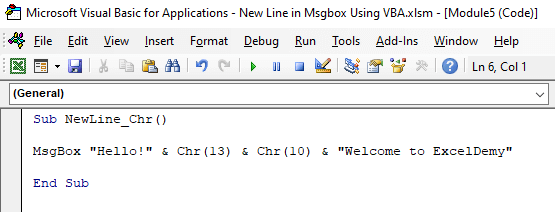
- Després seguiu el quart pas del primer mètode per obrir el quadre de diàleg Macro .
- A continuació, seleccioneu el assignat Nom de la macro i premeu Executar .

Comproveu que tenim la mateixa sortida.

5. Afegiu una línia nova a la macro en Excel VBA
En els mètodes anteriors, no vam trencar la línia del codi. Aquí, trencarem i afegirem línies dins dels codis.
Passos:
- Primer, seguiu els dos primers passos del primer mètode. per inserir un mòdul al VBA
- A continuació, escriviu els codis següents:
2723

- Més endavant, seguiu el quart pas del primer mètode per obrir el quadre de diàleg Macro .
- A continuació, seleccioneu el Nom de la macro i premeu Executar .

Aramireu, que macro ha afegit una línia nova mantenint una línia de buit entre les línies.

Llegir més: Com fer un salt de línia a Excel (4 maneres)
6. Incrusta VBA per afegir noves línies a MsgBox mitjançant el botó
En el nostre darrer mètode, farem la tasca d'una manera una mica diferent. Establirem un botó per afegir línies a MsgBox .
6.1 Botó per a una sola línia
Primer, Farem un botó per afegir una sola línia. Per això, he creat un conjunt de dades que representa tres cel·les per donar entrada Cognoms , Adreça i Número de telèfon . Quan fem clic al botó , comprovarà les cel·les i si obté una cel·la buida aleshores mostrarà el missatge d'aquesta cel·la.
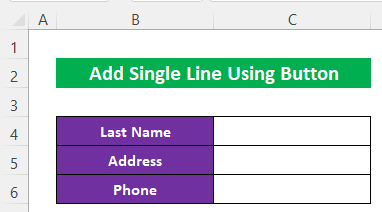
- Feu clic a de la següent manera: Desenvolupador ➤ Insereix i després seleccioneu el quadre rectangular a la secció Controls de formulari .
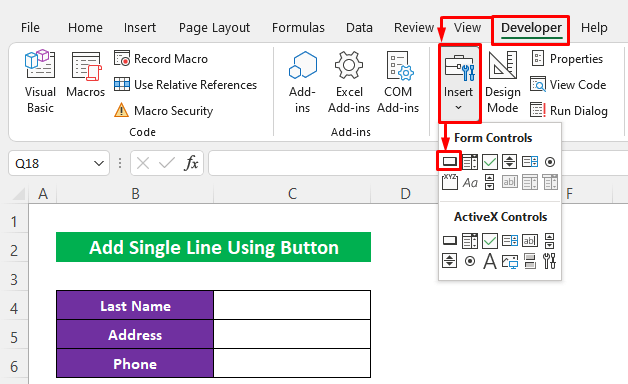
- Poc després, obtindreu un inici de sessió més el cursor, feu clic amb el botó esquerre del ratolí i arrossegueu al full per definir la mida del botó .
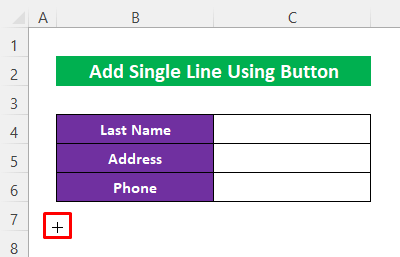
- A continuació, feu clic amb el botó dret amb el ratolí al botó i seleccioneu Edita el text des del menú contextual per definir el nom del botó .

- Escriviu el Nom i feu clic a qualsevol part del full.

- De nou feu clic amb el botó dret al vostre ratolí al botó i seleccioneu Assigna macro al menú contextual per establir una macro .

- En aquest moment, doneu un nom de macro i premeu Nou .

- A continuació, escriviu els codis –
3091

Desglossament del codi
- Primer, vaig crear un Sub procediment SingleLine_Button .
- Després vaig declarar una variable WS com a Full de treball .
- A continuació, s'utilitza tres instruccions IF per comprovar les cel·les, si la cel·la s'omple amb el valor , la ignorarà i si obté una cel·la buida , mostraran el missatge corresponent a través de MsgBox .
- Més tard, només torneu al vostre full i feu clic al botó .
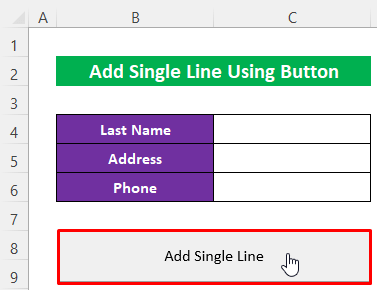
Com que el camp Cognom està buit, és per això que mostra el missatge de notificació.
- Premeu D'acord i després comprovarà el segon camp .

El segon camp també està buit , de manera que ha afegit una n nova línia per notificar-ho .

Aquí, vaig omplir el primer camp i vaig fer clic al botó i vaig veure que s'ha omès aquest camp i va saltar al segon camp per mostrar el missatge.

6.2 Botó per a diverses línies
En assignar aquest botó, podrem afegir diverses línies alhora al quadre de missatge.
- En primer lloc, seguiu els 6 primers passos de lasecció anterior per afegir un botó i assignar una macro .

- A continuació, escriviu els codis següents a la macro-
8974

Desglossament del codi
- Aquí, vaig crear un Sub procediment Multiple_Line_Button .
- Després vaig declarar algunes variables WS Com Full de treball i Cognoms , Adreça , Telèfon , Error_msg Com
- Més tard, utilitzat Len i Range per establir els camps.
- Finalment, s'utilitza If statements per comprovar si els camps estan buits o no . Si s'omple, s'ometrà i, si no, es mostraran missatges a través de MsgBox .
- Finalment, només torneu al full i feu clic al botó .
I mireu que mostra tres línies per als tres camps tal com tots estan buits .

He omplert el primer camp i ara veieu, només mostra missatges per al 2 camps següents .

Llegir més: Com posar diverses línies a la cel·la d'Excel (2 maneres fàcils)
Conclusió
Espero que els procediments descrits anteriorment siguin prou bons per crear una línia nova a MsgBox amb Excel VBA. No dubteu a fer qualsevol pregunta a la secció de comentaris i feu-me la vostra opinió.

